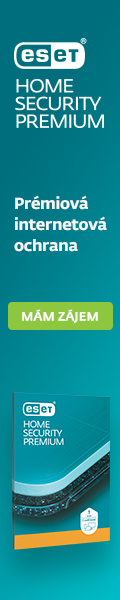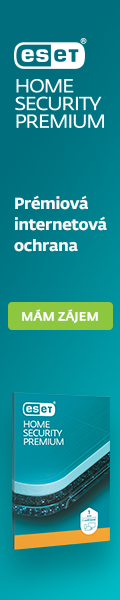Možná jste právě teď sledováni přes webkameru!
Stalo se Vám, že při práci na notebooku Vaše webkamera krátce zablikala? Samozřejmě máme na mysli v době, kdy jste s ní rozhodně nepracovali. Zelené světýlko na webkameře se rozsvítilo třeba jen na pár chvil a pak zase zhaslo, jako by se nic nedělo. Ignorovali jste to? Nebo jste začali zjišťovat, zda nejde o něco vážnějšího? Víte, že je možné, že Vaše webkamera pracuje, i když kontrolka nesvítí, takže vypadá, že je kamera vypnutá? Navíc se může někdo nepozorovaně koukat! Nabízíme Vám pár jednoduchých rad, které by Vám mohly pomoci se s touto starostí vypořádat.

Vhodný nástroj zobrazí tento typ informací
Takovým může být Windows Sysinternals. V tomto programu existuje šikovný software zvaný "Process Explorer". Ten je navržený tak, aby se v něm uživatelé mohli rychle zorientovat. NAVÍC! - Je možné ho používat online i offline (pokud ho máte stažený).
Jak s Windows Sysinternals pracovat?
Jakmile spustíte tento nástroj, budete muset zadat název webkamery a identifikovat procesy spojené s jejím provozem. Pro méně zkušené uživatele to může být trochu složitejší, protože nevědí, kde mají tyto informace hledat. Pokud máte s nastavením kamery také potíže, rozhodně nezoufejte - máme pro Vás speciální vzdálenou technickou podporu!
Chcete s nastavením pokračovat dále sami?
Informace o webkameře a další důležitá data naleznete ve „Správci zařízení“. Nejjednodušší způsob, jak se k němu dostat, je přes vyhledávací panel (nabízí ho všechny nejpoužívanější verze operačního systému Windows). Druhou možností je jít přes Ovládací panely / Hardware a zvuk / Správce zařízení.
Máte-li webkameru integrovanou do monitoru, objeví se vám v nabídce pod „Zobrazovacími zařízeními“. Zde musíte kliknout na Podrobnosti panelu, otevřete rozbalovací nabídku a vyberete název fyzického objektu zařízení (může vypadat například takto: "\ Device \ 0000009c"). Zkopírujete hodnotu uvedenou na displeji a přesunete ji zpět do Process Exploreru.
Klikněte na ikonu dalekohledu nebo stiskněte Ctrl + F. Následně vložte název fyzického objektu zařízení a začněte vyhledávat aktivní procesy provozované pomocí webkamery. Pokud při tomto vyhledávání zaregistrujete jakoukoli podezřelou aktivitu, můžete nechat váš antivir zkontrolovat, zda program, který kamera používá, není škodlivý.
Nyní to podsatné!
I přesto, že Process Explorer umožní nalezený proces zablokovat, není schopen Váš počítač čistit od dalších infiltrací. Proto je rozhodně důležité využívat možnost skenování, kterou umožňují antiviry. Nejvhodnější jsou ty, které mají navíc spolehlivé a vícevrstevné bezpečnostní řešení, které dokáže lokalizovat případnou škodlivou aktivitu.
Stejným způsobem můžete prověřit bezpečnost Vašich mikrofonů, které by se také mohly stát cílem nějakého spywaru.
A co ta antivirová ochrana?
Z antivirových řešení, které ochrání i Vaši webkameru, můžete vybrat například Smart Security od společnosti Eset. Ten nejen, že nabízí ochranu Vašeho zařízení před útoky a viry, ale navíc vylepšuje výkon systému! A to tak, že hloubkové kontroly probíhají jen při nečinnosti počítače. Pomáhá najít potenciálně neaktivní hrozby předtím, než poškodí systém. U nás navíc získáte antivirovou ochranu Eset Smart Security s dárkem. A to v podobě kompaktního USB flash disku s vysoce odolným kovovým designem, kapacitou 32 GB, rychlostí čtení až 130 MB/s, rozhraním USB 3.0, konektorem standardní USB 3.0 a mikro USB, technologie NAND flash a odolností stupně 5.